2 pametna načina za poravnavo oblik in slik v PowerPointu 2010
Miscellanea / / February 10, 2022
Ko začnete z diapozitivom PowerPoint, imate specifične cilje oblikovanja v mislih. Vsaj upam, da boste, saj bi bila brez tega vaša predstavitev zapravljen trud. Eden od osnovnih ciljev oblikovanja je, da uporabite oblike v diapozitivu – prihajajo v različnih oblikah – in njihovo pravilno pozicioniranje na diapozitivu.
Lahko bi pomislili, da je poravnava oblik na diapozitivu le stvar njihovega vlečenja v pravilen položaj. To bi lahko veljalo za osebo, ki je blagoslovljena z orlovim očesom, vendar so bile na projekcijskih platnih pogosteje povečane neusklajene oblike.
Uporaba Pametni vodniki natančno poravnavanje oblik je najlažji način za oblikovanje in uspeh predstavitve.
Poravnajte sproti s pametnimi vodniki
Pametni vodniki so nova funkcija, ki je bila predstavljena v Microsoft PowerPoint 2010. PowerPoint vam ponuja nekaj več izbire, ko gre za poravnavo predmetov na posameznem diapozitivu ali na diapozitivih. Torej, zakaj bi imeli drugo funkcijo, ki v bistvu naredi isto? Razlog – Smart Guides prihrani čas. Namesto da bi kliknili po kopici menijev in pogovornih oken, Smart Guides sam "zazna" poravnavo, ko je na diapozitivu več oblik. Takole deluje:
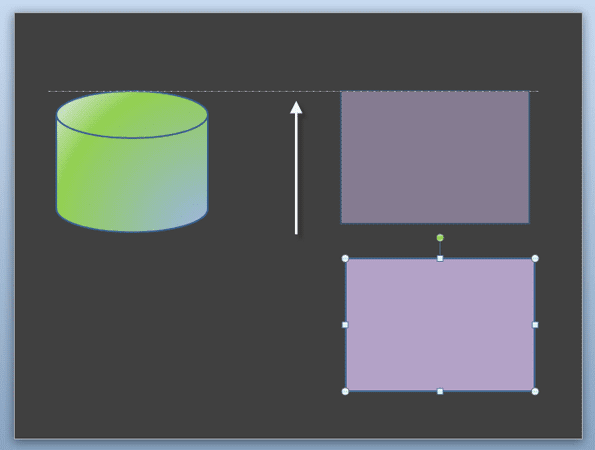
Kot lahko vidite na zgornjem posnetku zaslona, ko povlečete en predmet, da ga poravnate z drugim, se samodejno prikaže 'pametni vodnik' z belimi pikami, ki označuje pravo poravnavo. Samo spustite miško v točno določenem trenutku, da poravnate oba predmeta. Pametni vodniki se pojavijo sproti in vam ni treba storiti ničesar – samo povlecite in poravnajte. Smart Guides deluje z več predmeti in celo z drugimi elementi, kot so slike.
Pametni vodniki so privzeto vklopljeni. Če pa jih želite izklopiti – kliknite na Domov trak - Risanje skupina - Uredi – Poravnaj – Nastavitve mreže. Kot je prikazano na spodnjem zaslonu, lahko potrdite in počistite Prikažite pametna vodila, ko so oblike poravnane.
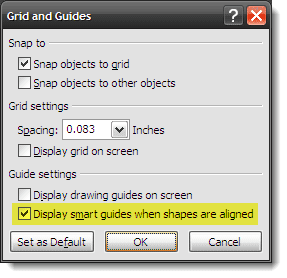
Drugi vodnik – Vodniki za risanje
Pogovorno okno Mreža in vodila vam ponuja tudi možnost Prikaz vodnikov za risanje na zaslonu. Vodila za risanje in pametna vodila lahko uporabite skupaj na istem diapozitivu za boljšo postavitev predmetov čez diapozitive.
Držite CTRL in povlecite Vodnik za risanje, da ustvarite več vodoravnih in navpičnih vodil, kot jih boste morda potrebovali. Vodila za risanje imajo eno izrazito prednost – sprememba položaja vodila za risanje na enem diapozitivu ima zrcalni učinek na preostalih diapozitivih. Torej lahko v bistvu prilepite predmet (ali predmete) na popolnoma enak položaj na diapozitivih, ki sledijo.

S pametnimi vodniki in vodniki za risanje je naloga poravnave preprosta, uporaba teh dveh tehnik poravnave pa pospeši vaš proces oblikovanja diapozitiva. Ali ste vedeli za pametne vodnike in vodnike za risanje? Ali jih uporabljate za izdelavo boljših PowerPointovih diapozitivov?
Oglejte si tudi naše prejšnje vadnice za PowerPoint:
- Kako brezplačno pretvoriti predstavitev PowerPoint v video
- Kako v celoti integrirati spletna mesta v PowerPointovo predstavitev
Nazadnje posodobljeno 3. februarja 2022
Zgornji članek lahko vsebuje pridružene povezave, ki pomagajo podpirati Guiding Tech. Vendar to ne vpliva na našo uredniško integriteto. Vsebina ostaja nepristranska in pristna.



